Sebagai pakar IT, saya sering ditanya bagaimana cara mengganti wallpaper secara otomatis setelah reboot di Windows 11/10. Inilah cara melakukannya: 1. Buka menu Mulai dan ketik 'regedit' di bilah pencarian. 2. Setelah Editor Registri terbuka, navigasikan ke kunci berikut: HKEY_CURRENT_USERControl PanelDesktop 3. Di panel kanan, klik dua kali entri 'Wallpaper' dan ubah nilainya ke jalur gambar yang ingin Anda gunakan sebagai wallpaper. 4. Tutup Editor Registri dan mulai ulang komputer Anda. Wallpaper baru Anda sekarang sudah ada di tempatnya.
Jika Anda menemukan bahwa PC Windows 11/10 Anda kembali ke wallpaper lama atau wallpaper default setelah reboot, posting ini mungkin bisa membantu Anda. Hal ini biasanya hanya terjadi setelah komputer dihidupkan ulang setelah dimatikan, dan terlepas dari pengaturan tidur atau hibernasi. Dalam posting ini kita akan melihat apa yang dapat Anda lakukan jika Anda Wallpaper berubah secara otomatis setelah reboot di komputer Windows.

Perbaiki perubahan Wallpaper secara otomatis setelah reboot di Windows 11/10
Jika wallpaper desktop Anda berubah secara otomatis setelah Anda me-restart komputer Windows Anda, ikuti tips di bawah ini.
- Hapus Slideshow.ini dan TranscodedWallpaper dan ubah gambar di CachedFiles.
- Periksa apakah pengaturan sinkronisasi tema diaktifkan.
- Periksa boot bersih
- Menyesuaikan pengaturan daya
- Lakukan pemulihan sistem
Mari kita bicarakan secara detail.
1] Hapus Slideshow.ini dan TranscodedWallpaper dan ubah gambar di CachedFiles.
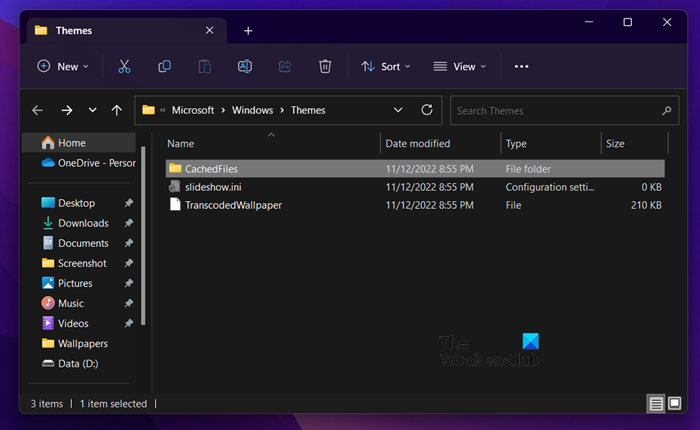
kantor buram
Ada dua file, Slideshow.ini dan TranscodedWallpaper, yang dapat rusak dan menyebabkan masalah ini. Hapus kedua file ini dan biarkan Windows membuatnya kembali. Untuk melakukan hal yang sama, ikuti langkah-langkah ini.
- membuka Pengemudi oleh Vin + E.
- Tekan Lihat > Tampilkan > Item Tersembunyi.
- Arahkan ke lokasi berikutnya.|_+_|
- membuka slideshow.ini, hapus semua isinya dan simpan file.
- Kemudian hapus TranscodedWallpaper.
- membuka File cache dan kemudian ubah gambar di folder itu.
Setelah melakukan semua perubahan, mulai ulang komputer Anda dan periksa apakah masalah telah teratasi.
pembuat kartu bisnis online dapat dicetak gratis
2] Periksa apakah pengaturan sinkronisasi tema diaktifkan.
Pengaturan untuk mengaktifkan atau menonaktifkan opsi sinkronisasi Windows terletak di:
- Windows 11 : Tekan Windows + I untuk membuka Pengaturan > Buka Akun dan klik. > Klik 'Cadangan Windows' dan gerakkan penggeser di depan 'Ingat pengaturan saya'.
- Windows 10 : Buka Personalisasi > Personalisasi > Tema > Pengaturan Sinkronisasi.
Anda disarankan untuk me-restart komputer Anda setelah mengaktifkan fitur ini.
3] Periksa Boot Bersih
Anda juga mungkin mengalami masalah ini jika aplikasi pihak ketiga mengganggu proses normal Windows dan mengubah wallpaper kembali ke yang sebelumnya. Dalam kasus seperti itu, Anda perlu melakukan boot bersih dan kemudian melihat apakah wallpaper telah berubah. Jika tidak, maka masalahnya disebabkan oleh beberapa proses pihak ketiga. Anda perlu menonaktifkan proses secara manual untuk mengetahui aplikasi mana yang menyebabkan masalah ini.
Terkadang masalah ini dapat disebabkan oleh perangkat lunak manajemen utama yang telah diinstal sebelumnya di komputer Anda. Setelah Anda mengetahui aplikasi mana yang menjadi penyebabnya, nonaktifkan atau hapus instalan aplikasi dan Anda akan baik-baik saja.
4] Sesuaikan Opsi Daya
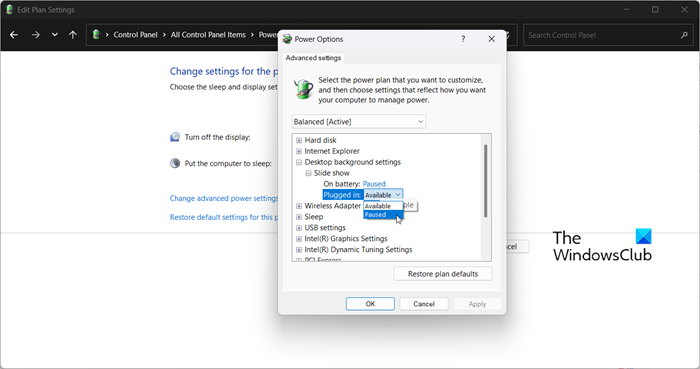
Selanjutnya, kita perlu menyesuaikan pengaturan daya di panel kontrol untuk mengatasi masalah tersebut. Anda perlu menghentikan tayangan slide untuk menghentikan perubahan wallpaper otomatis. Untuk melakukan perubahan ini, ikuti langkah-langkah yang diberikan.
- membuka Panel kendali.
- Setel Tampilan ke Ikon Besar.
- Klik Opsi Daya.
- Kemudian klik Ubah pengaturan rencana terkait dengan rencana yang dipilih.
- Memilih Ubah pengaturan daya lanjutan.
- Memperluas Tampilkan setelan latar belakang > Tampilan slide.
- Ubah keduanya Dari baterai Dan terhubung Ke Tergantung.
Setelah melakukan perubahan ini, mulai ulang komputer Anda dan periksa apakah masalah telah teratasi.
5] Lakukan Pemulihan Sistem
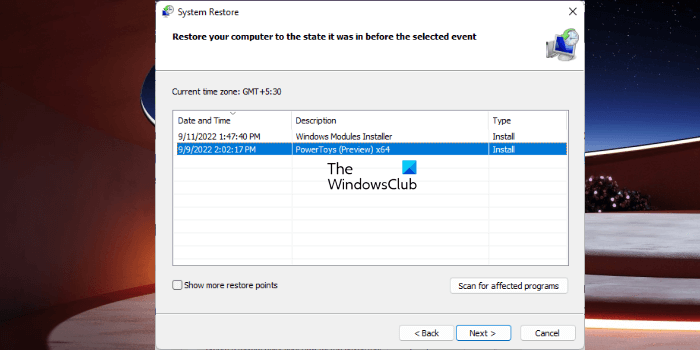
Jika Anda memiliki titik pemulihan sistem, sekarang mungkin waktu terbaik untuk menerapkannya. Ada kemungkinan karena beberapa kesalahan konfigurasi, wallpaper Anda berubah secara otomatis. Dalam hal ini, kita perlu menerapkan System Restore untuk mengatasi masalah tersebut. Untuk melakukan hal yang sama, ikuti langkah-langkah ini.
- Tekan Win + S, ketik 'System Restore Point' dan tekan Enter.
- Tekan Pemulihan Sistem.
- Pilih titik pemulihan sistem dan klik Berikutnya.
- Ikuti instruksi di layar untuk menyelesaikan proses.
Kami berharap dengan mengikuti solusi ini, Anda dapat menerapkan wallpaper apa pun yang Anda inginkan tanpa harus mengubahnya secara otomatis.
0xe8000003
Membaca: Latar belakang desktop Windows berubah dengan sendirinya secara otomatis
Mengapa wallpaper Windows 11 saya terus berubah?
Jika wallpaper Anda terus berubah, pertama-tama periksa apakah latar belakang desktop Anda disetel ke tampilan slide. Untuk melakukan hal yang sama, Anda harus pergi ke Personalisasikan > Latar Belakang > Personalisasikan latar belakang Anda dan pilih Slideshow dari menu drop down. Jika tayangan slide tidak diaktifkan tetapi wallpaper masih berubah secara otomatis, lihat solusi yang disebutkan dalam posting ini untuk mengatasi masalah tersebut.
Bagaimana cara menghentikan perubahan latar belakang desktop di Windows 11?
Jika Anda muak dengan pengguna lain yang mengubah latar belakang desktop Anda dan ingin mencegah mereka melakukan hal yang sama untuk mencegah hal ini terjadi, kami perlu menyiapkan kebijakan wallpaper desktop. , buat registri atau gunakan pengaturan Windows. Jika Anda ingin menggunakan salah satu metode, lihat postingan kami tentang cara mencegah pengguna mengubah latar belakang desktop mereka.
Baca juga: Tema terus berubah di Windows 11/10 .
![Kesalahan Battle.net BLZBNTAGT000008A4 di PC [Diperbaiki]](https://prankmike.com/img/games/EF/battle-net-blzbntagt000008a4-error-on-pc-fixed-1.jpg)













